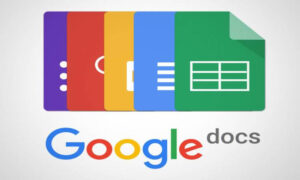ChromOS Flex
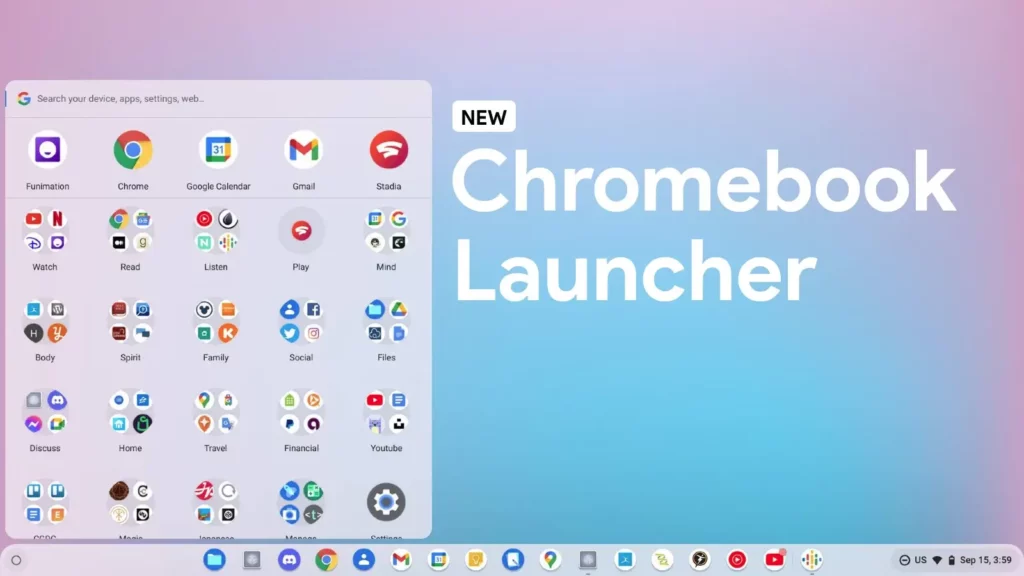
Google hat ChromeOS Flex (Operation System) jetzt für Windows PCs und Mac freigeben und dies erst noch kostenlos. Es wird als Open-Source OS angeboten und ist ein Angriff auf das Windows OS von Microsoft.
Im Gegensatz zu Chrome OS, welches nur auf entsprechender Hardware funktioniert, wird das ChromeOS Flex (flexibel) auf praktisch allen Computern zu installieren sein.
Hier die Unterschiede von Chrome OS und ChromeOS Flex:
- CD- und DVD-Laufwerke
- Fingerabdruckleser
- FireWire-Ports
- Infrarot (IR)- und Gesichtserkennungskameras
- Proprietäre Anschlüsse und Docks
- Stift- und aktive Stifteingabe
- Thunderbolt-Funktionalität
Alle aufgeführten Funktionen werden von ChromeOS Flex nicht unterstützt. Hier die genauen Hinweise.
Was sind die Vorteile von ChromeOS Flex?
- Gratis
- PCs und Macs zu installieren
- Läuft auf älteren Computern und Laptops (welche unter Windows oder Mac nicht mehr unterstützt werden) und erlaubt einen längeren Lebenszyklus
- Läuft mit Hardware, welche ab 2010 gebaut wurden
- Startet relativ schnell
- Lange Batterielaufzeit
- Word, Excel und Powerpoint können kostenlos im Browser benutzt werden
- Linux kann installiert werden
Mindestvorausetzungen:
- Intel oder AMD x86-64-bit kompatibles Prozessor
- 4 GB RAM
- 16 GB Festplatte
- Grafikkarten vor 2010 können einen langsamen Verhalten zeigen
- GMA 500, 600, 3600 und 3650 werden definitiv nicht unterstützt
- USB Anschluss
- USB Stick, SD-Karte oder Festplatte mit Mindestens 8 GB Speicher
- Alle Daten auf dem USB Stick / Platte werden unwiderruflich gelöscht
- Bootbar ab einem USB Laufwerk
- Zugang zum Bios ist notwendig
- Benötigt Internet Anschluss
- Anmeldung bei Googel
- Neuster Chromebrowser mit installiertem Programm zur Chromebook-Wiederherstellung
Hier findet man eine Liste von Googel, in welchen alle zertifizierten Geräte aufgelistet sind, welche im Moment einwandfrei funktionieren. Es wird auch angegeben, bis zu welchem Jahr die Geräte unterstützt werden.
Installation von ChromeOS Flex
Schritt 1: Installieren Sie das Chromebook-Wiederherstellungsprogramm
- Öffnen Sie auf Ihrem Chrome OS-, Windows- oder Mac-Gerät den Chrome-Browser
.
- Rufen Sie den Chrome-Webstore auf .
- Klicken Sie oben rechts auf Zu Chrome hinzufügen .
- Wenn Sie dazu aufgefordert werden, klicken Sie auf Erweiterung hinzufügen .
Das Chromebook Recovery Utility ist jetzt eine Erweiterung in Ihrem Chrome-Browser.
Schritt 2: Stellen Sie sicher, dass die Chrome Recovery Utility-Erweiterung aktiviert ist
- Klicken Sie oben rechts in Ihrem Chrome-Browserfenster auf Erweiterungen Erweiterungen
verwalten .
- Schieben Sie den Schalter neben dem Chromebook-Wiederherstellungsprogramm nach rechts.
Optional: Sie können auch auf Details klicken und den Schalter nach rechts schieben.
Nachdem Sie die Chromebook-Wiederherstellungserweiterung aktiviert haben, klicken Sie im Erweiterungsfeld Ihres Browsers auf die Erweiterung, um das Popup zu öffnen.
Schritt 3: Erstellen Sie das USB-Installationsprogramm
- Starten Sie im Chrome-Browser die Chrome Recovery Utility-Erweiterung.
- Klicken Sie auf Erste Schritte .
- Klicken Sie auf Modell aus einer Liste auswählen
- Suchen Sie unter Hersteller auswählen nach Google Chrome OS Flex und klicken Sie darauf .
- Suchen Sie unter Produkt auswählen nach Chrome OS Flex und klicken Sie darauf .
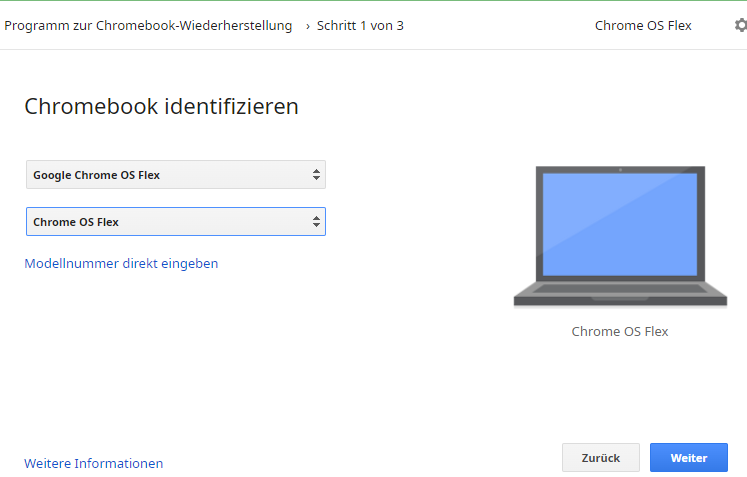
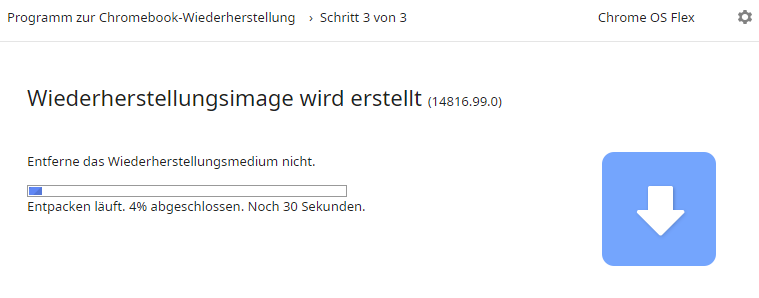
- Klicken Sie auf Weiter .
- Wenn Sie dazu aufgefordert werden, stecken Sie Ihr USB-Laufwerk ein.
- Wählen Sie im Dropdown-Menü das USB-Laufwerk aus.
- Klicken Sie auf Weiter .
- Klicken Sie auf Jetzt erstellen .
Hinweis: Während des Vorgangs ist es normal, dass das Chrome-Wiederherstellungsprogramm ungewöhnliche Prozentsätze anzeigt. - Wenn Sie eine Meldung erhalten, dass Ihr Wiederherstellungsmedium bereit ist, entfernen Sie Ihr USB-Laufwerk vom Gerät.
4: Booten Sie das Gerät mit dem USB-Installationsprogramm
erwenden Sie das USB-Installationsprogramm, das Sie gerade erstellt haben, um das Gerät zu starten, auf dem Sie Chrome OS Flex ausführen möchten.
Bevor Sie beginnen: Lesen Sie die für Ihr Gerät spezifischen Hinweise und Installationsanweisungen. Siehe Liste der zertifizierten Modelle.
- Schalten Sie das Gerät aus, auf dem Sie Chrome OS Flex ausführen möchten.
Hinweis: Stellen Sie sicher, dass das Zielgerät vollständig ausgeschaltet und nicht im Ruhezustand oder Leerlauf ist. - Fügen Sie das Chrome OS Flex USB-Installationsprogramm ein.
- Booten Sie das Gerät vom USB-Laufwerk. Wenn Sie sich nicht sicher sind, welchen Schlüssel Sie verwenden sollen, lesen Sie den Abschnitt Startschlüssel unten.
- Drücke den Einschalt Knopf.
- Beginnen Sie sofort, wiederholt die Boot-Taste Ihres Geräts zu drücken.
- Wählen Sie Ihr USB-Installationsprogramm als Boot-Gerät mit:
- Einmaliges Startmenü – Wenn Ihr Interrupt ein einmaliges Startmenü auslöst, sehen Sie eine Liste mit Startoptionen auf Ihrem Bildschirm. Sie können die Pfeiltasten oder in einigen Fällen die Maus verwenden, um Ihr USB-Installationsprogramm auszuwählen.
- BIOS- oder UEFI-Menü – Wenn Ihr Interrupt das vollständige BIOS- oder UEFI-Setup-Menü öffnet, müssen Sie Einstellungen finden, die sich auf Boot oder Startup beziehen. Befolgen Sie dann die Anweisungen auf dem Bildschirm, um Ihr USB-Installationsprogramm als erstes, primäres oder bevorzugtes Startgerät festzulegen.
- Anderes Menü – Wenn Sie andere Optionen auf dem Bildschirm sehen, navigieren Sie zu einer Option, die einem der oben beschriebenen Menüs entspricht. Fahren Sie dann wie in diesen Schritten beschrieben fort.